כיצד להוסיף מספרי דפים במסמכי Google
Google גוגל מסמכים גיבור / / July 25, 2020
עודכן לאחרונה ב

מספרי דפים מקלים על מיון מסמכי Google Docs ארוכים. כך ניתן להוסיף אותם.
גוגל מסמכים הוא מעבד תמלילים מקוון מעולה, וזמין באופן חופשי לכל מי שיש לו חשבון גוגל. זהו התחליף המושלם של Microsoft Word, עם תכונות המאפשרות לך ליצור הכל, ממסמכי עבודה לרומן הראשון החשוב הזה.
אם אתה עובד על מסמכים ארוכים, סביר להניח שתרצה למספור את הדפים שלך כדי לשמור עליהם בסדר. החדשות הטובות הן שזה די פשוט לביצוע ב- Google Docs, אם כי ייתכן שתצטרך לצבוט מעט את הדברים כדי להשיג את מספרי העמודים בדיוק איפה שאתה רוצה אותם.
אם אתה רוצה להוסיף מספרי עמודים למסמך Google Docs, הנה מה שתצטרך לעשות.
הוספת מספרי דפים למסמכי Google
Google Docs מציע עיצוב ברירת מחדל למספרי עמודים. אם אתה שמח להשתמש בהם, הוספתם למסמך שלך היא תהליך קל.
לשם כך, פתח את מסמך Google Docs שלך. נְקִישָׁה לְהַכנִיס בשורת התפריטים, רחף מעל העכבר מספרי עמודים תַפרִיט.
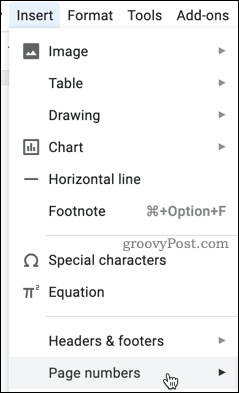
לאחר מכן תוכל לבחור מבין אחת מארבע האפשרויות הזמינות המוצגות כאן.
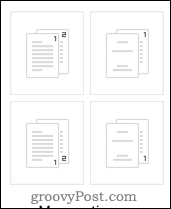
ה אפשרות שמאלה למעלה שים את מספרי העמודים שלך בפינה השמאלית העליונה של הדף, החל מהעמוד הראשון.
ה אפשרות משמאל למטה שים את מספרי העמודים שלך בפינה השמאלית התחתונה של הדף, החל מהעמוד הראשון.
ה אפשרות מימין למעלה מכניס את המספרים בפינה השמאלית העליונה, אך מדלג על העמוד הראשון, כאשר המספור מתחיל מהעמוד השני ואילך. העמוד השני של המסמך שלך ממוספר כדף אחד, העמוד השלישי כדף שני וכן הלאה. זה אידיאלי אם יש לך מסמך שיש לו שער שלא ברצונך לכלול במספור העמודים.
ה אפשרות מימין למטה מדלג גם על העמוד הראשון אך במקום זאת מניח את מספרי העמודים בפינה השמאלית התחתונה.
בחר באפשרות שאתה שמח לה להוסיף אותם למסמך שלך - המסמך שלך יעודכן מייד.

מספרי עמודים במיקום אחר
כברירת מחדל, Google Docs מאפשר לך להציב את מספרי העמודים שלך בפינה השמאלית העליונה או התחתונה של כל עמוד. אפשר להוסיף מספרי עמודים בצד שמאל או במרכז, אך יהיה עליך לשנות את ההגדרות שלך כדי לעשות זאת.
כדי להתחיל, השתמש בשיטה שלמעלה כדי להוסיף מספרי עמודים למסמך שלך. הקפד לבחור באחת משתי האפשרויות התחתונות אם אתה רוצה את המספרים בתחתית העמוד, או את השניים הראשונים אם אתה רוצה אותם בראש.
לאחר שתעשה זאת, לחץ פעמיים כדי להתחיל לערוך את הכותרת העליונה או הכותרת התחתונה, תלוי היכן הוכנסו מספרי העמודים שלך.
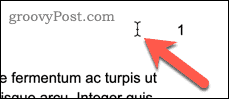
פעולה זו תפתח את תפריט העריכה של כותרת עליונה או כותרת תחתונה. בחר כאן את מספר העמוד שלך.
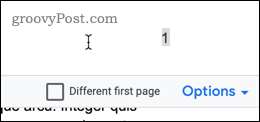
כדי למקם את מספרי העמודים שלך במרכז, לחץ על יישור במרכז סמל.
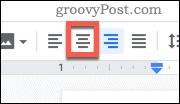
כדי להציב אותם משמאל לדף, לחץ על שמאל מיישר במקום זאת.
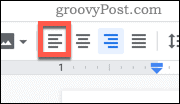
מספרי העמודים שלך יעברו כעת למיקום שציינת. אם מספר העמוד הראשון שלך משתנה, אך האחרים לא, וודא שיש לך את המספר עמוד ראשון שונה אפשרות לא מסומנת.
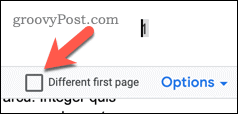
דילוג על העמוד הראשון
אם ברצונך לכלול את הדף הראשון בספירת העמודים שלך, אך להסתיר את מספר העמוד מהמסמך שלך, אתה יכול לעשות זאת תוך התאם להגדרות המסמך שלך.
כדי להתחיל, לחץ על לְהַכנִיס בשורת התפריטים, רחף מעל העכבר מספרי עמודים תַפרִיט.
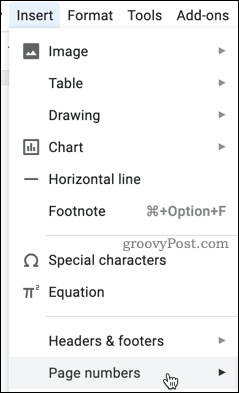
בחר את אפשרויות נוספות אוֹפְּצִיָה.
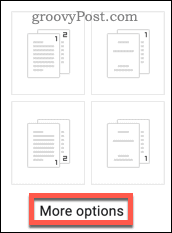
כדי לדלג על העמוד הראשון בדרך שתוארה למעלה, בטל את הסימון של הצג בעמוד הראשון ואז לחץ על להגיש מועמדות כדי לאשר.
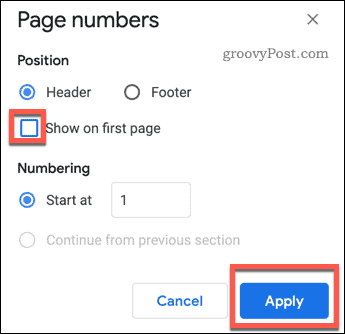
כעת העמודים שלך ימוספרו מעמוד שני ואילך.
טריקים נוספים לעיצוב Google Docs
יש עוד טריקים רבים לעיצוב שאתה יכול לנסות לשפר את מסמכי Google Docs שלך.
לדוגמה, תוכל ליצור סגנונות שונים של מסמכים לפי שינוי השוליים ב- Google Docs או על ידי הוספת שתי עמודות במסמך שלך. אם אתה יוצר מסמך אקדמי, אולי תרצה כפל את הטקסט שלך, תלוי במדריך הסגנון האקדמי שלך.
ככל שידוע יותר, כך יהיה קל יותר ליצור מסמכים בדיוק כפי שאתה רוצה אותם ב- Google Docs.
מהי הון אישי? סקירת 2019 כולל כיצד אנו משתמשים בו לניהול כסף
בין אם אתה מתחיל השקעה ראשונה או שאתה סוחר מנוסה, להון אישי יש משהו לכל אחד. להלן מבט על ...



